Cuando se dispara el flash, el ojo aún está adaptado a la oscuridad, y las pupilas están bien dilatadas para dejar entrar mucha luz. Si el flash se encuentra suficientemente cerca de la lente de la cámara, la pupila dilatada permite que los rayos de luz se reflejen en los vasos sanguíneos de la retina y regresen a la cámara, lo que produce el efecto de ojos rojos. Para evitarlo, algunos modelos de cámaras emiten una luz intermitente antes de tomar la imagen, con lo que preparan al ojo para recibir el “flashazo”. Si tu cámara no posee esta función, puedes encender un mechero o un cerillo un segundo antes de que se tome la imagen, pidiéndole a quien le tomarás la foto que vea la luz que emite.
3 De los mejores organizadores de fotos digitales
En casi el 100 % de los equipos que me llevan para que revise, ninguno cuenta con algún sistema para clasificar las fotografías digitales que almacena. Y tampoco cuentan con respaldo en discos o en algún sitio de almacenamiento en línea. Por lo que siempre procuro darles alguna pequeña lección de cómo mantener ordenados sus archivos fotográficos y al menos instalarle Picasa, que es gratuito, intuitivo y le permite al usuario inexperto iniciarse en las técnicas de retoque.
También es importante recalcar que hay que tener un orden natural en el equipo con las fotos, es decir, colocarlas en carpetas de forma que cuenten con algún tipo de clasificación del que no dependa programa externo alguno; lo cual es tema para otro post.
Aquí les muestro algunos de los mejores programas y un sitio para organizar las fotos digitales.
Picasa (Windows / Linux)
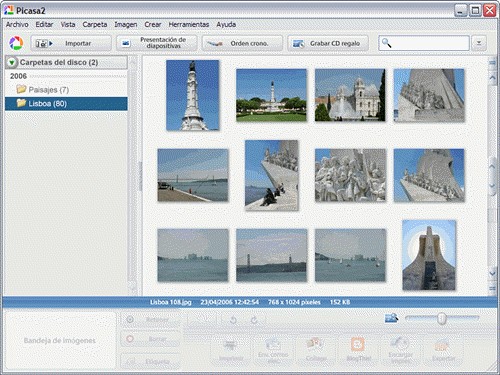
Picasa es uno de los programas más interesantes para los aficionados a la fotografía digital porque soluciona eficazmente las necesidades más habituales.
Visualizar. Picasa permite ver tus fotos con relativa comodidad, sobre todo si tenemos en cuenta que no es un visualizador. Su principal baza en este aspecto es el "pase de diapositivas" que muestra las fotos a pantalla completa y con un práctico menú.
Retocar y optimizar. Sin llegar a las posibilidades de un editor profesional, Picasa ofrece muchas posibilidades interesantes en cuanto a: arreglos básicos, recorte, enderezar, ojos rojos, contraste, color; perfeccionamiento, luz de relleno, sombras, temperatura de color; y efectos, sepia, enfoque, tono, calidez, saturación...
Organizar. Picasa cumple como catalogador. Permite ordenar las fotos por la fecha en la que fueron tomadas y después verlas con la espectacular función Orden cronológico (Control+5), marcar tus favoritas, etc.
Exportar. Tanto a CD/DVD, como a web, enviar por correo electrónico, enviar al blog, encargar impresiones, crear un collage o imprimir. Todo es muy fácil con Picasa.
Una utilidad gratuita imprescindible para todo aficionado a las fotos, sobre todo si no es un experto en Photoshop.
Picasa soporta los siguientes formatos:
TIF, TIFF, BMP, GIF, PSD, PNG, RAW, AVI, MPG, ASF, WMV
Para utilizar Picasa necesitas:
- Sistema operativo: Win2000/XP/Vista
Requisitos mínimos:
- Procesador: 300 MHz
- Memoria: 64 MB
- Espacio libre en disco: 50 MB
- Resolución de pantalla: 800x600
- DirectX 7.0
- Internet Explorer 5.01
Requisitos recomendados:
- Memoria: 128 MB
- Espacio libre en disco: 100 MB
- DirectX 9.0b
- Internet Explorer 6.0
Flickr (Web)

Flickr es un sitio web para compartir imágenes. Puede usarse como soporte a diferentes comunidades on-line con diferente soporte en plataformas, generalmente es considerado un ejemplo nuevo de la futura navegación Web 2.0. Este popular sitio web sirve como servidor personal para compartir fotografías personales, el servicio es mundialmente usado por bloggers como un repositorio fotográfico. La popularidad en parte se debe a la gran comunidad on-line que accede al servicio, así como a las herramientas que permiten al usuario etiquetar las fotos, y a un explorador de las mejores fotos de la semana. Actualmente, Flickr alberga más de dos mil millones de imágenes.
Adobe Lightroom (Windows / Mac)
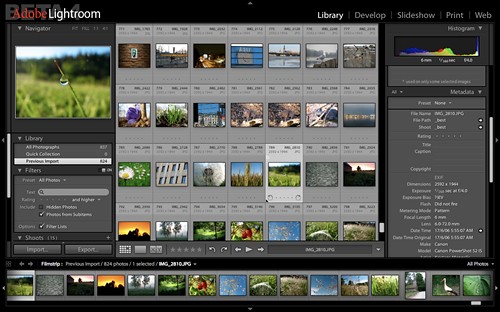
Adobe lanza "Adobe Lightroom", un entorno ciertamente elegante para realizar, desde una misma aplicación, todo el proceso que va desde que se toma una fotografía, se pasa al PC, se edita y, finalmente, se crea una presentación o bien se imprime.
El proceso natural empieza importando las fotos a tu PC. En este momento entra en acción un completo e intuitivo catalogador que sólo cojea en cuanto a la dificultad de importar muchas imágenes a la vez, por lo demás es potentísimo.
El segundo paso es editar la foto y, para este fin, Adobe Lightroom ofrece uno de los sistemas de ajuste más completos que se han visto jamás, con decir que cuenta con aproximadamente 60 tipos de ajustes diferentes queda todo dicho.
Estos ajustes van desde los clásicos de brillo y contraste; los interesantes de tono, luminosidad, exposición, saturación, temperatura de color, balance de blancos, etc.; hasta los potentes de reducción de ruido, suavizado y enfoque.
Para concluir, Adobe Lightroom cuenta con un sistema bastante aceptable para imprimir las fotografías, ofreciendo diferentes formas de distribuirlas en una hoja.
Nota sobre Adobe Lightroom:
Necesita registro gratuito en la página de Adobe para descargar la versión de prueba
Limitaciones de la versión de prueba:
Funcional durante un periodo de 30 días
Para utilizar Adobe Lightroom necesitas:
- Sistema operativo: WinXP/Vista
Requisitos mínimos:
- Procesador: Pentium 4
- Memoria: 768 MB
- Registro gratuito en Adobe
- Windows XP con Service Pack 2
- Espacio libre: 1,0 GB
Requisitos recomendados:
- Memoria: 1,0 GB
Elimina los cables que perjudican tu foto
Alguna vez seguro que te ha pasado, tienes la posibilidad de hacer una foto muy buena, pero no se pueden evitar unos cables. Bueno, ahora gracias a Wire Pilot Plugin una utilidad específica para eliminar cables, antenas y similares, puedes borrar de tus fotos esos molestos cables. Aunque Wire Pilot Plugin puede borrar muchos tipos de objetos, con lo que mejor funciona es eliminando cables. Este plugin funciona con Adobe Photoshop, Photoshop Elements, Paint Shop Pro, Corel Photo-Paint, Macromedia Fireworks y XnView. También existe una versión independiente que no requiere el uso de ningún otro programa.
Requerimientos para la instlación:
- Sistema operativo: Win98SE/ME/2000/XP
- Adobe Photoshop, Photoshop Elements 4, Jasc Paint Shop Pro, Corel PHOTO-PAINT, Macromedia Fireworks o XnView
En caso de que no dispongas de los programas que se mencionan par instalar el Plugin, te recomiendo que descargues la aplicación ejecutable que es más simple para usuarios que no posean mucha experiencia. El funcionamiento es muy simple pero no produce muy buenos resultados en texturas como las hojas de los arboles de forma automática, por lo que hay que tener paciencia en este punto, hacer pequeño el pincel y avanzar en la eliminación del cable poco a poco.
Suscribirse a:
Entradas (Atom)
